Fix Error 107 (net::ERR_SSL_PROTOCOL_ERROR) SSL protocol error
It is an “SSL connection error”, which basically means your browser is not able to create a secure connection to the server. The following error is displayed:
Error 107 (net::ERR_SSL_PROTOCOL_ERROR): SSL protocol error
The reason might be with the server or your computer not having a client authentication certificate that is required to make a secure connection with the server.
To resolve this issue, follow these steps:
METHOD 1: Use SSL 1.0, SSL 2.0 and Use SSL 3.0
1)Open chrome browser and go to setting menu.
2)In setting menu, scroll to the bottom and click on “Show advanced settings.“
3)Again scroll till you find “Change proxy settings” under Network and click it.
4)Go to the Advanced tab, scroll down to security and Check the following boxes: Use SSL 1.0, SSL 2.0 and Use SSL 3.0
5)Click apply and again click on Ok.
6)Restart the browser
OR
1)First, go to Control Panel and click on the Network and Internet.
2)Now click on the Network and Sharing Center and then click on the Internet Options.
3)In the Internet Properties window, go to the Advanced tab, scroll down to security & check the following: Use SSL 1.0, SSL 2.0 and Use SSL 3.0
4)Click apply and again click on Ok.
METHOD 2: Allow Permission for System
1)Open your file explorer and go to the following location: C:\Windows\System32\drivers\etc\
2)Now you will see the host file, right click on the host file and select Properties from below menu.
3)After that, click on the System and check all the Permission for System “Allow” boxes and uncheck all the “Deny” boxes.
4)Now click OK and then again OK button.
METHOD 3: Clear SSL State
1)First, go to Control Panel and click on the Network and Internet.
2)Now click on the Network and Sharing Center and then click on the Internet Options.
3)In the Internet Properties window, click on the Content from the top menu bar.
4)Finally, click on the Clear SSL State button and then click the Apply and then OK button.
METHOD 4: Disable Experimental QUIC protocol
1)Open your Chrome browser and type the below code and hit Enter from your keyboard.
Chrome://flags/#enable-quic
2)Now find the Experimental QUIC protocol and select the Disable option from the drop-down menu.
3)And restart your Google chrome browser and check the error page.
METHOD 5: Set privacy level to medium
1)Go to Control Panel then Network and Internet.
2)Now click on the Internet Option and then click on the Security and set the level medium.
3)Again click on the Privacy from the top menu bar and set the privacy level medium.
Recommended for you:
- How to fix BOOTMGR is missing Windows 10
- Fix Error 1603: A fatal error occurred during installation
- Fix We couldn’t complete the updates, Undoing changes
- How to fix Automatic Repair couldn’t repair your PC
That’s it, I think you may have finally resolved Error 107 (net::ERR_SSL_PROTOCOL_ERROR) SSL protocol error via any of the above-listed methods. If you still have any queries regarding this post feel free to ask them in the comments section.
Исправляем ERR_CONNECTION_FAILED
Решение ERR_CONNECTION_FAILED состоит в следующем:
- Проверьте корректность введённой вами ссылки, временно закройте остальные вкладки браузера;
- Просто подождите. Возможно, на требуемом сайте происходят технические работы (или там произошёл случайный сбой), и нужно какое-либо время для восстановления нормальной работы ресурса. Для проверки попросите своих друзей или знакомых перейти на данный ресурс, и если у них возникнет та же ошибка, значит нужно проявить терпение и немного подождать. Если же они работают с данным ресурсом (и нужной вам конкретной страницей ресурса) без каких-либо проблем, тогда идём дальше;
- Перезагрузите ваш роутер. Выключите его, подождите пару минут, а потом включите вновь;
- Деинсталлируйте нежелательные расширения вашего браузера. В Хром это делается нажатием на кнопку настроек (три вертикальные точки) – «Дополнительные инструменты» — «Расширения». Выберите ненужные расширения, и удалите их, нажав на соответствующую кнопку. Перезагрузите ваш браузер;
-
Выполните очистку файлов диска. Запустите «Мой компьютер» — наведите курсор на диск С, щёлкните правой клавишей мыши, выберите «Свойства» — «Общие» — «Очистка диска» — Ок;
- Проверьте ваш ПК на наличие вирусных программ. Подойдут такие антивирусные инструменты как Dr.Web CureIt!, Trojan Remover, Malwarebytes Anti-Malware и другие аналоги;
- Очистите кэш и куки вашего браузера. В Хром это можно сделать перейдя в «Настройки» — «Дополнительные» — «Очистить историю». Там ставим галочку на «Изображения и другие файлы, сохранённые в кеше» и нажимаем на кнопку «Очистить историю»;
- Временно отключите ваш антивирус и брандмауэр;
-
Установите автоматическое определение параметров прокси-сервера. Перейдите в Хром – Настройки – Дополнительные, и нажмите на надпись «Настройки прокси-сервера». Откроется окно свойств интернета. Перейдите на вкладку «Подключения», там нажмите на кнопку «Настройка сети». В открывшемся окне поставьте галочку рядом с опцией «Автоматическое определение параметров», нажмите на «Ок». Затем перезагрузите ваш браузер;
- Используйте другой браузер;
- Полностью переустановите ваш Хром. Удалите его через стандартную процедуру удаления программ, перезагрузите ПК, а затем установите на ваш компьютер самую свежую версию данного веб-навигатора. Рекомендую после выполнения стандартной процедуры удаления удалить также директорию Chrome по пути:
Documents and Settings /Имя Пользователя/Local Settings/Application Data/Google/Chrome.
Откатите систему на предыдущую точку восстановления. Нажмите на кнопку «Пуск», в строке поиска введите rstrui и нажмите ввод. Найдите точку восстановления на число, когда ваша система работала корректно, и откатите ваш ПК на указанное стабильное состояние, это может помочь пофиксить ошибку ERR_CONNECTION_FAILED на вашем ПК.
Используйте откат системы на стабильную точку восстановления
How to Troubleshoot Issues & Fix Err_SSL_Obsolete_Version Error on Google Chrome Browser
Image credit: Google
In Chrome, you must update your web browser version as well as ensure that your website or hosting company supports TLS 1.2 or higher protocols and avoid getting the NET::ERR_SSL_OBSOLETE_VERSION error.
- To do so, open up your Google Chrome web browser settings and go to advanced options by clicking Advanced Settings at the bottom right corner of the page.
- Then click Privacy and Security > Site Settings > Security Protocols option under Privacy & Security section in Chrome settings.
- This will enable you to select which security protocol you want to use for secure connections. Once you choose an appropriate option, click on save and close the window.
It is also important to make sure that all other programs connected with SSL are updated regularly such as antivirus software, firewall protection etc., for any malicious attack from hackers trying to exploit vulnerabilities in outdated versions of these software products .
Additionally, if using a third-party VPN service provider, then check that their server gateway is configured correctly before connecting through it . As long as all these steps are taken care of properly, one should no longer face issues related to err_SSL_obsolete_version on Google Chrome browser.
Overall, regular updates and maintenance needs to be done for both websites hosted servers along with personal devices for optimal performance when browsing online securely via HTTPS/SSL connection protocols over web browsers like Google Chrome or Edge etc.
Doing so ensures smooth operations while keeping vulnerable components away from being exploited by bad actors thus providing enhanced cyber security posture overall.
Методы устранения
Так как в уведомлении ERR_SSL_PROTOCOL_ERROR нет конкретики, рассмотрим наиболее возможные варианты решения проблемы.
Проверка антивирусом
В Windows 10 могли проникнуть вирусы или вредоносное ПО, которые нарушили стабильную работу ОС. Рекомендую воспользоваться автономными сканерами, например бесплатным Dr. Web CureIt или Kaspersky Rescue Disc .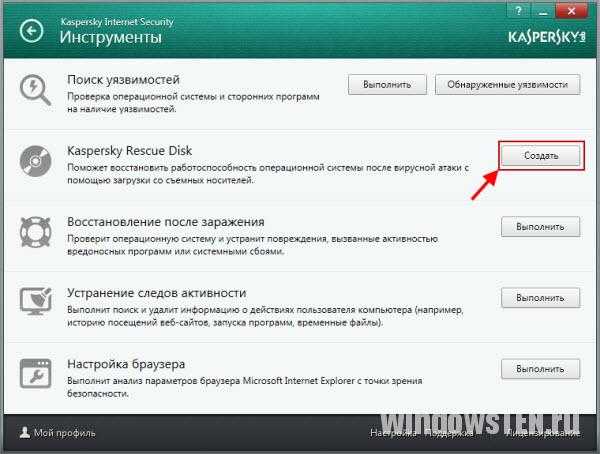
Несоответствие даты и времени между компьютером и сервером сайта может привести к ошибке 107. На удаленном сервере установлены свои параметры даты и времени, поэтому при подключении происходит сверка данных. В случае несоответствия, сервер посчитает попытку подключения небезопасной и заблокирует ее. Для проверки даты и времени, зайдите в настройки BIOS, измените на текущие и перезагрузите ПК с сохранением изменений.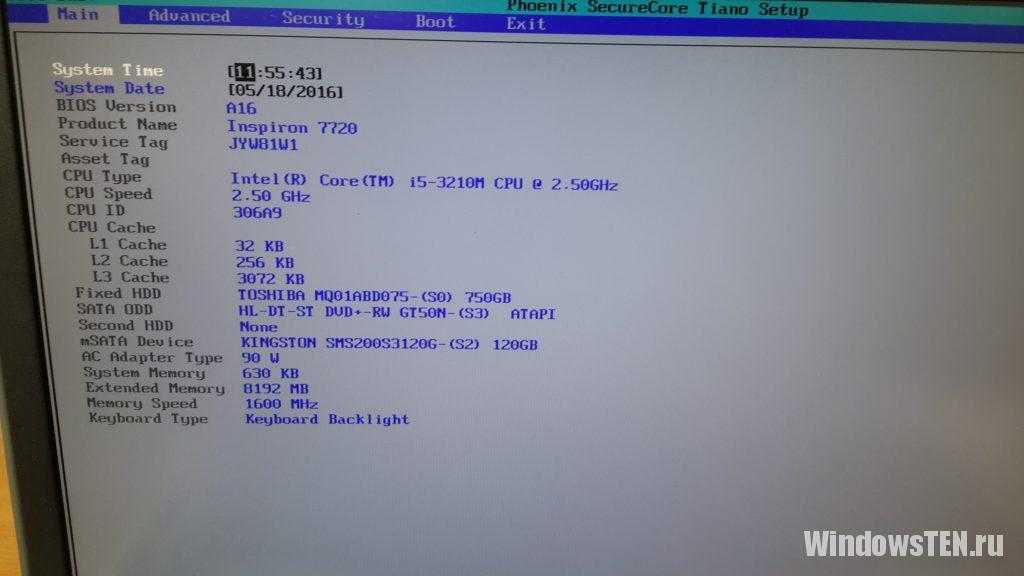
Обновление ОС
Проблемы с подключением могут возникать из-за того, что обновления ОС давно не проводились. Выполните последние обновления Windows и проверьте работу. Особенно это касается предыдущих версий (Windows XP, Vista, 7).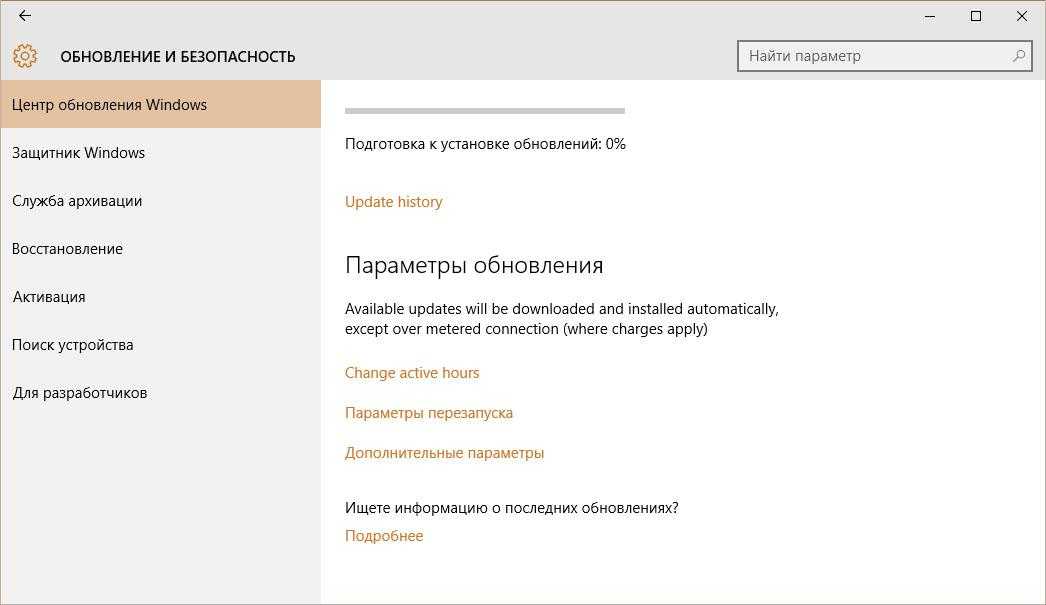
Совет! Проверьте вход на нужный вам сайт через другой браузер. В Internet Explorer такой проблемы не наблюдалось.
Настройка протокола шифрования в антивирусе
Проблема может возникнуть из-за блокирования SSL-соединений антивирусными пакетами. Для устранения, отключите в антивирусе проверку протоколов SSL и HTTPS и попробуйте войти на сайт.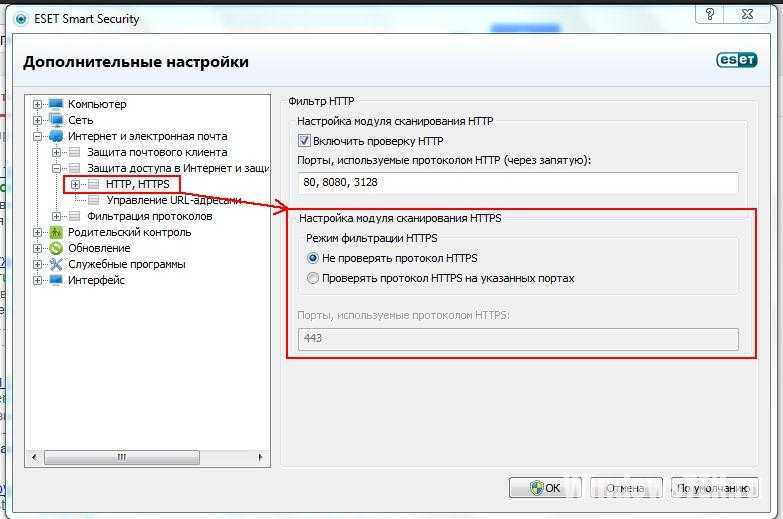
Список исключений брандмауэра
Если вы столкнулись с проблемой ERR_SSL_PROTOCOL_ERROR в Google-сервисах, поисковике или в самом браузере, воспользуйтесь списком исключений для персональной настройки безопасности. Внесите в список разрешенных узлов соответствующее интернет-приложение.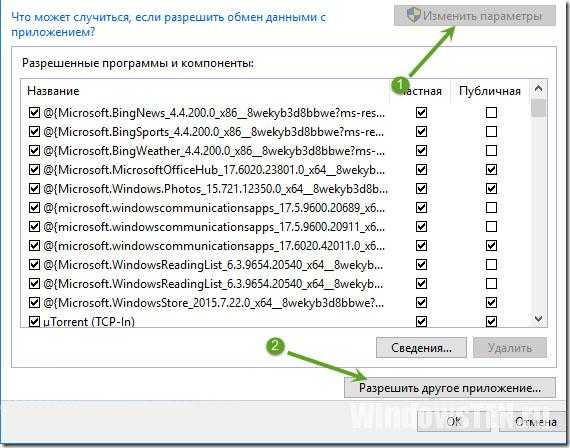
Важно! Почистите кэш и файлы cookie в браузере (например Google Chrome), при работе с которым возникла ошибка 107. Если проблема все еще не устранена,
Укажите когда она возникла и какие операции вы уже проделывали, чтобы мы смогли помочь
Если проблема все еще не устранена, . Укажите когда она возникла и какие операции вы уже проделывали, чтобы мы смогли помочь.
I see many Google Chrome users complain about Error 107 (net::ERR_SSL_PROTOCOL_ERROR): SSL protocol error
while trying to access webpages. Usually, people complain that whenever they try to open login pages like Gmail, Facebook, Twitter or LinkedIn; they end up with Error 107 (net::ERR_SSL_PROTOCOL_ERROR): SSL protocol error. The error message states:
If you are also facing the same error in your Google Chrome browser, then follow the below troubleshoot steps mentioned in this blog. But, before that, have a look at some of the causes of Error 107 in your browser.
Способ 4: Сброс настроек Smart Hub
Если ни один из вышеперечисленных способов не сработал, вам остается сбросить основные настройки приложения.
- Перед выполнением процедуры убедитесь, что телевизор сертифицирован в стране вашего проживания, иначе после сброса настроек он может быть заблокирован. Дело в том, что в 2020 году Samsung начала бороться с «серыми» устройствами (устройства для одной страны, которые продаются в другой) и ввела региональную блокировку. Чтобы проверить сертификацию, посмотрите на наклейку на задней панели телевизора — серийный номер должен заканчиваться двухбуквенным кодом страны: RU — Российская Федерация, UA — Украина, AK — Республика Казахстан и так далее. Если вы обнаружите, что ваше устройство «посерело», прекратите использовать этот метод и воспользуйтесь другим.
- Для выполнения сброса откройте «Настройки» и нажмите «Поддержка». — пункт «Самодиагностика» или «Smart Hub», в зависимости от модели телевизора и версии прошивки.
-
Перейдите к пункту «Smart Hub Reset» и нажмите на него. Для подтверждения операции необходимо ввести PIN-код — по умолчанию 0000.
- Подождите, пока произойдет сброс, а затем вернитесь на главный экран и откройте панель «APPS». Система попросит вас выполнить начальную настройку — выполните ее, следуя инструкциям на дисплее.
Эта процедура эффективно устраняет рассматриваемую проблему, но применяется только при соблюдении перечисленных выше условий.
Включите все версии SLL/TLS.
Это последний шаг, который можно попробовать. Хотя мы считаем, что шести приведенных выше методов уже должно быть достаточно для устранения ошибки ERR_SSL_PROTOCOL_ERROR, мы все же решили включить еще один — чтобы наверняка. Посещение веб-сайта с поддержкой SSL означает использование протоколов SSL/TLS для связи с серверами. Довольно редко, но иногда все же возможно, что версия SSL/TLS веб-сайта, который вы пытаетесь открыть, больше не совместима с версией вашего браузера. Chrome не разрешает работу старых протоколов SSL/TLS по умолчанию, поскольку старые протоколы могут быть более уязвимы. Вообще, не рекомендуется настраивать параметры SLL/TLS для постоянного пользования, однако вы все же можете это сделать без опасений, на какое-то время. Вот как:
- Откройте Свойства обозревателя как мы делали раньше и перейдите в Фильтр.
- Прокрутите список вниз и убедитесь, что у вас стоят галочки напротив всех TLS и SLL версий.
- Нажмите Применить для сохранения изменений.
После этого перезагрузите браузер и попробуйте еще раз открыть веб-страницу. Если вам не нужно снова посещать этот веб-сайт, рекомендуем вернуть настройки к значениям по умолчанию — из-за соображений безопасности, о которых мы говорили выше.
Проблемы на стороне сайта
Владельцы интернет — ресурсов могут неправильно установить SSL сертификат или его настроить. Поэтому вам необходимо убедиться в том, что неисправен именно сайт.
Для этого попробуйте открыть сайт с другого устройства, например, смартфона, планшета или ноутбука. А еще лучше если воспользуетесь другим провайдером или мобильным интернетом. Если это не поможет избавиться от err cert common name invalid, то скорее всего неисправен сайт. В этом случае решить проблему самостоятельно не получится и нужно будет дождаться того момента времени, когда владельцы сайта восстановят его работу.
Исправление возникшей неприятности
Первый шаг заключается в понимании того, что значит ошибка подключения ssl. Если объяснить по-простому, то возникновение этой надписи связано с несоответствием некоторых настроек в операционке и других установленных приложениях.
Возможная причина кроется, как это не странно, в установленном или не установленном антивируснике. В первом варианте потребуется зайти в параметры программы и посмотреть список блокируемых интернет-ресурсов – возможно нужный адрес находится именно там. Во втором варианте причиной неприятной ситуации может стать банальное заражение вирусами. Обычно в такой ситуации наблюдается именно в Google Chrome ошибка подключения ssl.
- Зайти интернет с помощью Internet Explorer.
- Найти, скачать и установить актуальную антивирусную защиту.
- Выполнить запуск программы и сканирование компьютера на наличие вредоносных программ.
Выйти из этой ситуации проще простого:
- В правом нижнем углу экрана нажимаем на иконку времени.
- В открывшемся окне выбираем единственный доступный пункт – «изменение настроек».
- Совершаем переход и выставляем правильные значения.
Многие современный пользователи используют интернет для приобретения и использования игр. В определенных случаях для этого потребуется заведение профиля на тематических ресурсах, где совершаются нужные действия. Что делать – ошибка подключения ssl при попытке зайти на сайт Origin или любой другой подобный портал? Обычно помогает изменение некоторых настроек в том же антивируснике:
Последний вариант может возникнуть при попытке захода на так называемые adsence-страницы. Кстати, в этом случае появление надписи «ошибка подключения ssl» на телефоне также очень вероятна. Для исправления необходимо:
Обычно ERR_SSL_PROTOCOL_ERROR вы можете увидеть только в браузере Google Chrome. Часто эта ошибка возникает при попытке зайти на популярные сайты, например: YouTube , Facebook и других, но на другие сайты подключение происходит без ошибки. Я знаю, что вы задаётесь вопросом, почему эта ошибка появилась у меня на компьютере или телефоне. Кстати, эта ошибка может появляться и на смартфоне, если вы пользуетесь браузером Chrome или ему подобными.
В этой статье я опишу эту ошибку, затем я собираюсь выделить несколько причин ее возникновения и на конец, показать несколько рабочих решений, которые вы можете попробовать сделать.
Solutions to overcome errors
To fix error 107 (net :: ERR_SSL_PROTOCOL_ERROR): SSL protocol error on Chrome browser you can apply some solutions below:
2.1. Update the latest Chrome version or the version you are using
If using Chrome browser version is too outdated, this is probably the cause of the error. Therefore to fix the error you should update to the latest version of Chrome browser to use.
To update to the latest version of Chrome browser, on the Chrome browser window, click the 3 dash (or 3 dots) icon in the top right corner, then click Customize and control Google Chrome = > Help and about => About Google Chrome.
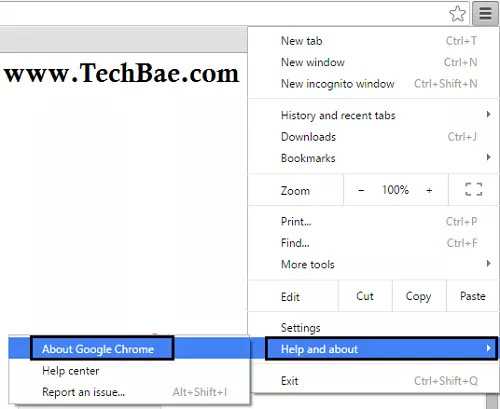
Here you can see if the version of Chrome you are using has been updated (updated) or not. If not, then update the latest version of Chrome to use and check if the error is still there.
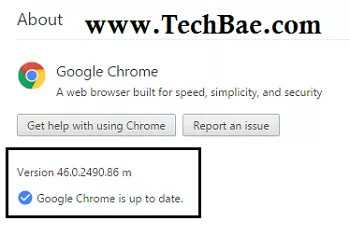
2.2. Clear the browser cache and data
Follow the steps below to clear your browser’s cache and data:
— Press Ctrl + H to open the browsing history window.
— Here you click the Clear browsing data button .
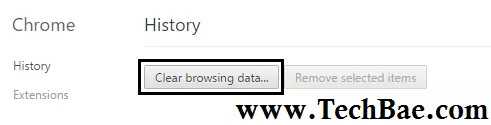
— Now on the screen the Clear browsing data window appears, where you check all options, in the Obliterate the following items from box, set to the beginning of time , then click Clear browsing data to delete browser data.

Finally check if the error is still there.
2.3. Activate all SSL versions
By default Chrome browser does not use SSL 2.0 and SSL 3.0, so you can enable these SSL versions to fix the error.
Follow the steps below:
— On the Chrome browser window, click the 3 dash line icon in the top right corner of the screen.
— Next click Settings .
— On the Settings window, scroll down to find and click on the option Show advanced settings .
— Next scroll down to find Network item, click on Change proxy settings . option.
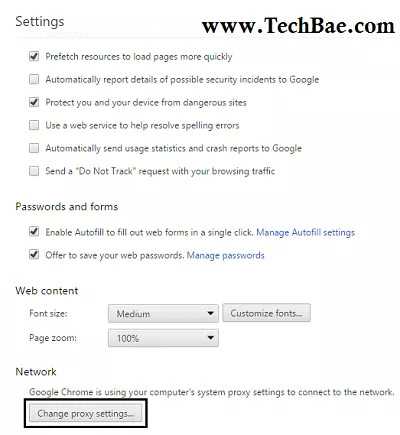
— Click on the Advanced tab.
— Here check the option Use SSL 2.0 and Use SSL 3.0 .
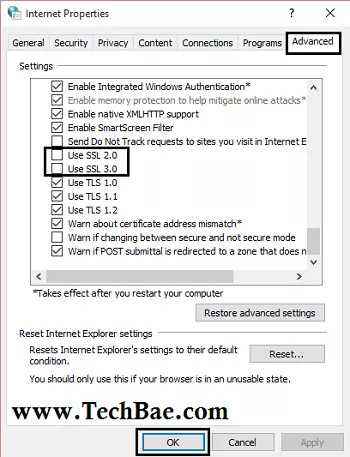
— Click OK .
Finally check if the error is still there.
2.4. Delete SSL State
- On the Chrome browser window, click the 3 dash line icon in the top right corner of the screen.
- Select Settings .
- Next scroll down to find and click on the option Show advanced settings . (show advanced settings ).
- The next step scroll down to find the Network section , click the Change proxy settings option .
- Here click the Content tab and click the Clear SSL state button.
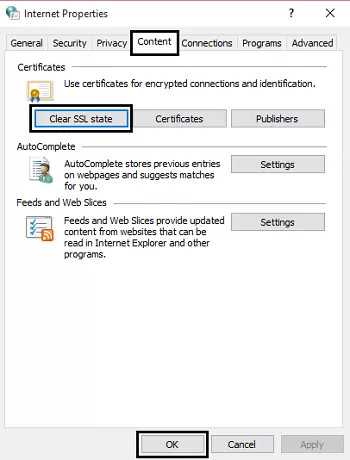
Finally check if error 107 (net :: ERR_SSL_PROTOCOL_ERROR): SSL protocol error is still available.
2.5. Disable antivirus programs
As mentioned above, one of the causes of error 107 (net :: ERR_SSL_PROTOCOL_ERROR): SSL protocol error may be due to antivirus programs installed on the system.
So to fix the error you can disable the antivirus programs installed on the system and check if the error is still or not.
Refer to some of the following articles:
- Instructions to completely remove Youndoo.com on all browsers
- Instructions to remove Social Search toolbar in Chrome, Firefox and Internet Explorer browsers
- Rooted Delta Search on Chrome, Firefox and Explorer browsers
Good luck!
Выбираем браузер
Теперь несколько слов о предпочтениях в плане используемых Интернет-браузеров. Не все они равнозначны, и проблема, когда вдруг ни с того, ни с сего появляется ошибка SSL «ERR_SSL_PROTOCOL_ERROR», может быть связана именно с таким программным обеспечением. Правда, тут ситуация больше с устаревшим ПО, поэтому желательно обновить версию браузера, используемого по умолчанию, до самой последней.
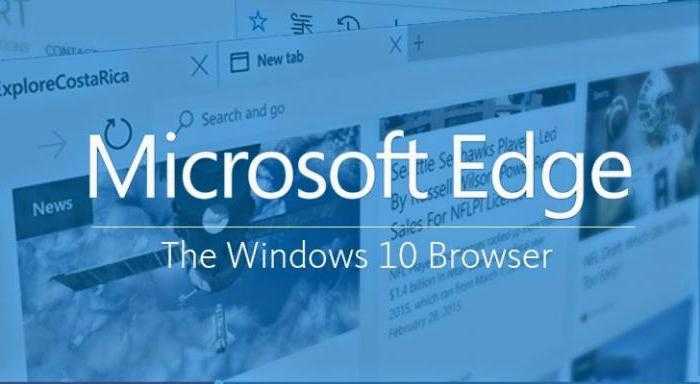
Однако, как считают некоторые специалисты, в идеале лучше всего использовать стандартный Internet Explorer, хотя он многим и не нравится. В десятой версии Windows такой проблемы нет. Там и браузер Edge, пришедший на смену стандартному «Эксплореру», помощнее. Тем не менее стандартный браузер Windows при настройках и параметрах, установленных по умолчанию, такую проблему не создает (разве что только при изменении самим пользователем).
Conclusion
Nowadays, you cannot imagine a day without using the Internet. Google Chrome is an excellent browser that provides you a unique surfing experience due to its eye-catching and simple-to-use interface. But the “err_SSL_protocol_error” message is an irritating one, and you must want to get rid of it as soon as possible. Whenever you see this message while using Google Chrome, use the effective techniques explained above to eliminate this error.
Related Articles:
- Cheap Wildcard SSL certificate
- Net::Err_Cert_Authority_Invalid Error
- ERR_CONNECTION_REFUSED error
- NET::ERR_CERT_COMMON_NAME_INVALID
- What is Wildcard SSL Certificate?
Инструкция по настройке Smart TV со Smart Hub
Пользователю будет полезна помощь в настройке Smart TV. Чтобы вы не заблудились в процессе, мы подготовили подробное руководство.
- . Это можно сделать с помощью кабеля Ethernet, Wi-Fi или модема. Наиболее удобный способ подключения — через Wi-Fi. Убедитесь, что качество соединения остается высоким, а скорость составляет не менее 20 Мбит/с.
- Включите экран телевизора и нажмите кнопку «Smart» на пульте дистанционного управления в главном меню. Должно открыться меню Smart Hub. Полезно! Если у вас нет пульта дистанционного управления для телевизора, вы можете использовать смартфон с приложением TV Remote Control или аналогичным.
- Создайте профиль для телевизора Smart TV. Для этого нажмите кнопку ‘A’, выберите ‘Войти’ и нажмите на пункт ‘Создать учетную запись’. Подтвердите, что вы ознакомились с договором об оказании услуг по ходу дела.
- Войдите в только что созданную учетную запись. Нажмите «A» на самом пульте дистанционного управления, введите свой логин и пароль и нажмите «Login».
- Синхронизируйте телевизор с TENET-TV. Нажмите «D» (или «Tools») на пульте дистанционного управления и в разделе «Настройки» нажмите «Развитие».
- Перейдите в раздел «Настройки IP-адреса» и установите IP-адрес Smart Hub — 195.138.78.68.
- При необходимости зарегистрируйте телевизор в форме, которая появится в главном меню Smart Hub.
Важно! Если пункт TENET-TV не отображается, дважды нажмите кнопку «Smart» на пульте дистанционного управления. Вот и все, теперь мы можем пойти в магазин Samsung и загрузить любое приложение, чтобы смотреть фильмы, искать информацию в Интернете и играть в игры
Как видите, здесь нет ничего сложного. Однако бывают исключения, когда загруженные приложения отказываются запускаться, но на этот случай у нас есть решение
Вот и все, теперь мы можем пойти в магазин Samsung и загрузить любое приложение, чтобы смотреть фильмы, искать информацию в Интернете и играть в игры. Как видите, здесь нет ничего сложного. Однако бывают исключения, когда загруженные приложения отказываются запускаться, но на этот случай у нас есть решение.
Så här åtgärdar du Netflix-fel M7121-1331, M7121-4027 eller M7701-1003 i webbläsaren Google Chrome
Lyckligtvis hjälper vissa lösningar dig att felsöka något av Netflix-strömningsfelen som anges ovan. Du kan arbeta med varje metod en i taget och kontrollera om streaminguppspelningsproblemet kvarstår.
SE ÄVEN: Hur du hanterar, ändrar eller avbryter din Netflix-prenumeration
Starta om din dator
En snabb omstart kan hjälpa dig att uppdatera din Internet-nätverksanslutning och åtgärda felet enkelt. Stäng av datorn helt och starta om den. Nu kan du starta om Netflix.
Rensa Netflix-kakor
Gå först till https://netflix.com/clearcookies för att rensa cookies. Du loggar ut på ditt konto. Logga in på ditt Netflix-konto igen.
Kontrollera om din Chrome-webbläsare har den senaste versionen
I webbläsaren Google Chrome klickar du på menyknappen eller den treprickade ikonen. Välj Hjälp och gå sedan till Om Google Chrome. Kontrollera nu om din Chrome-version är version 64 eller senare för Windows och OS X 10.9 eller senare för Mac. Om inte, uppdatera din Chrome-webbläsare.
Inaktivera Chrome-tillägg
I webbläsaren Google Chrome anger du följande i adressfältet: chrome://extensions. Försök att kontrollera varje tillägg och stäng av en del av dem som kan orsaka felet. Nu kan du prova Netflix igen efter att ha stängt av flera tillägg.
Uppdatera Widevine Content Decryption Module
Skriv chrome://components i adressfältet i din Chrome-webbläsare. Leta efter Widevine Content Decryption Module. Klicka nu på Sök efter en uppdatering och starta sedan om webbläsaren efter uppdateringen.
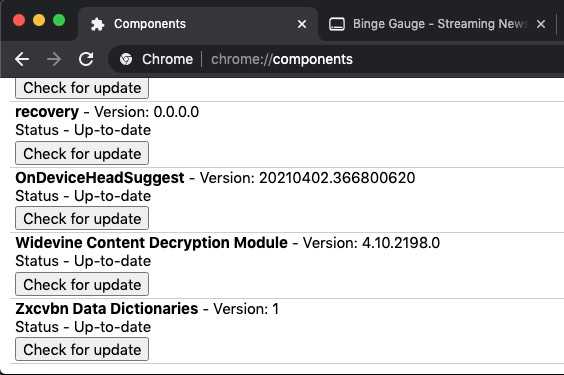
Installera om din Google Chrome-webbläsare
Om ingen av metoderna ovan fungerar för att åtgärda Netflix-uppspelningsproblemet i Chrome kan du försöka installera om din webbläsare.
Först måste du avinstallera webbläsaren Google Chrome från din PC eller Mac-dator. Gå till appar och funktioner på din enhet och leta efter Google Chrome och avinstallera det. Gå nu till https://www.google.com/chrome/ för att installera om Google Chrome.
MISSA INTE: Hur man registrerar sig för Paramount Plus Studentrabatt
Om fortfarande ingen av lösningarna ovan fungerar för dig kan du prova att streama Netflix i en annan webbläsare. Vilken av lösningarna ovan hjälpte dig att fixa Netflix-felet du upplever? Du kan meddela oss nedan genom att lämna oss en kommentar.
Очистка кэша и сброс сетевых параметров
Возможно, ошибка net err cert common name invalid уже исправлена, но сайты по-прежнему не открываются из-за устаревших данных в кэше. Тогда необходимо его почистить.
Как это сделать:
- Войдите в браузер и с помощью нажатия клавиш «SHIFT+CTRL+DELETE» вызовите окно очистки.
- Отметьте имеющиеся пункты, обозначьте «Все время» и нажмите «Удалить».
- Перезапустите веб-обозреватель. Дополнительно рекомендуется использовать программу для очистки других устаревших данных, например, «Ccleaner».
- Запустите командную строку. Найти ее можно через панель «Пуск» или «Поиск».
- Введите в консоли ipconfig /flushdns и нажмите «Enter». Следом за ней выполните команду netsh winsock reset, после нее netsh int ip reset c:\resetlog.txt и в конце netsh winhttp reset proxy.
Остается перезагрузить компьютер вместе с маршрутизатором.
Памятка пользователя
В качестве резюме мы подготовили для вас памятку пользователя, которая поможет запомнить, что делать, когда важная веб-страница не загружается:
- Когда браузер выдает уведомление «Page loading error», причина может быть в неполадке работы самого сайта или некорректном функционировании устройства. В первом случае вы ничего не сможете сделать, во-втором – нужно проделать ряд манипуляций.
- Если сайт не загружается на компьютере, проделайте следующую последовательность действий: проверьте правильность введенного адреса сайта, почистите кэш браузера, обновите браузер, проверьте доступность DNS-сервера, проверьте подключение DNS-клиента компьютера, почистите DNS-кэш, проверьте, не блокирует ли доступ к сайту стороннее приложение, расширение, антивирус или недавно установленное обновление.
- Если веб-страница не загружается на Андроид, перезагрузите роутер, измените адрес DNS-серверов, отключите энергосберегающий режим, очистите кэш и проверьте, не блокирует ли антивирус работу браузера.
Если после выполнения рекомендаций сайт так и не загрузился, причина ошибки 105 в самом сайте. Вам остается только ждать, когда владелец устранит эту проблему.
Проверяем систему на вирусы
Код 107 на конкретную причину не указывает. Тем не менее считается, что одним из возможных, к тому же наиболее часто встречающихся вариантов может стать повреждение файла HOSTS вследствие воздействия вирусов или вредоносных кодов.
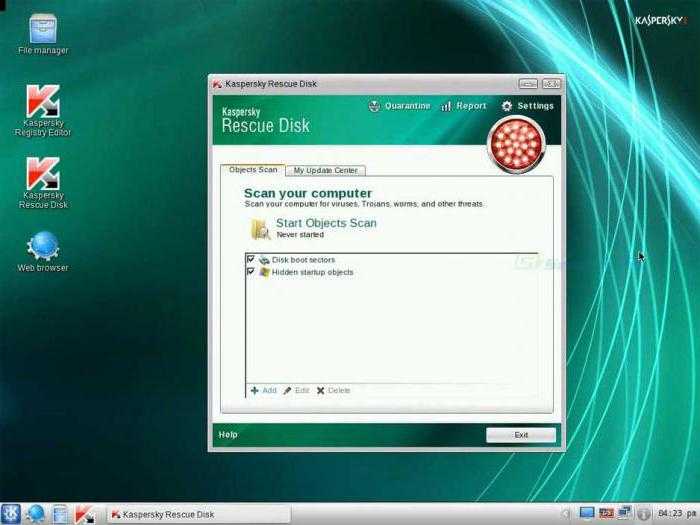
Что делать в такой ситуации, думается, уже понятно. Желательно проверить систему не штатным сканером, а какой-нибудь портативной независимой утилитой. К сожалению, некоторые вирусы могут «висеть» и в оперативной памяти, поэтому для верности стоит использовать загрузочные диски вроде Kaspersky Rescue Disc, которые загружают собственный интерфейс еще до старта Windows и проводят полную комплексную проверку.
Conclusion on Err_SSL_Protocol_Error
In this article, we showed you seven easy ways to fix the net::err_ssl_protocol_errorerr_ssl_protocol_error should you encounter one.
Using any of these, you should be able to fix the error and get access to the site throwing the error. In the chance that you are still seeing this error, and if you are the webmaster, you may describe your issues further in the comment below.
You can also request our service and we will get this fixed for you.
More Resources:
- 502 Bad Gateway WordPress Error – How To Fix It
- How to Move Your WordPress Website from HTTP to HTTPS
- How to Add Expires Headers in WordPress
Read More Useful Articles:
- How to Convert Your WordPress Website into a Mobile App
- How to Make a Business Website Using WordPress in 2 Simple Steps
- Change Domain Name in WordPress — The Best Methods
Почему возникает ошибка подключения SSL
В каждой ситуации причина возникновения ошибки SSL Connection Error индивидуальна. Она может быть вызвана, как сервером, с которого запрашивается информация о сайте, так и компьютером пользователя. Если источником проблемы является компьютер посетителя сайта, решение ее следует искать в браузере, с которого идет обращение к ресурсу.
SSL Connection Error – это типичная ошибка для браузеров, выполненных на платформе Chromium. К таким браузерам относится не только Google Chrome, но и различные его аналоги: Яндекс.Браузер, современные версии Opera, Comoda Dragon и другие. Во всех них причиной возникновения ошибки является проблема с сертификатом клиентской аутентификации.
Если возникла ошибка подключения SSL, с браузера не получится зайти на один или несколько сайтов из-за появления в окне надписи SSL Connection Error. Чтобы продолжить пользоваться интернетом в полном объеме, нужно избавиться от проблемы. Ниже рассмотрено, что делать, если ошибка подключения SSL появилась в Google Chrome, но инструкция универсальна, и похожим образом устраняется проблема в других браузерах:
- Обновите браузер. При возникновении любых проблем, связанных с подключением к сайтам в интернете или воспроизведении контента на них, нужно первым делом установить актуальную версию браузера. Чаще всего браузер Google Chrome обновляется автоматически или предлагает пользователю сам загрузить последнюю версию, но многие игнорируют рекомендации, что приводит к возникновению различных проблем.
Чтобы обновить браузер Chrome, нужно зайти в настройки и нажать на пункт «О программе»
Далее нужно обратить внимание, последняя ли версия установлена. Если нет, то браузер потребуется обновить
- Изучите установленные расширения. Часто проблемы с работоспособностью браузера возникают из-за различных расширений. Неопытные пользователи могут случайно установить вирусные расширения, которые вредят компьютеру. Также некоторые лицензионные расширения могут конфликтовать с определенными сайтами или сценариями, выполняемыми на них, что будет приводить к ошибке подключения SSL.
- Сбросьте настройки прокси-сервера. Чтобы соединяться с сайтами в интернете, Google Chrome использует настройки прокси-сервера. Они могут сбиться по различным причинам: из-за действий стороннего расширения, вируса, одной из установленных программ на компьютере и так далее.
Сбросить настройки прокси-сервера к значениям по умолчанию достаточно просто. Достаточно зайти в настройки Google Chrome, выбрать пункт «Показать дополнительные настройки» и в графе «Сеть» нажать на кнопку «Изменить настройки прокси-сервера». Далее останется выбрать вариант с автоматическим определением параметров и можно пробовать запустить сайт, на котором появлялась ошибка SSL Connection Error.
- Убедитесь, что проблема не связана с антивирусом. Антивирусные приложения работают не идеально, и из-за них могут возникать различные проблемы при подключении к сайтам в интернете. Чтобы проверить связана ли работа антивируса с ошибкой SSL Connection Error, нужно отключить программу защиты от вредоносных приложений и попробовать зайти на сайт.
Важно: Отключайте антивирус только в том случае, если вы уверены, что посещаемый сайт не содержит вирусов. Когда ни один из приведенных выше советов не помогает избавиться от проблемы, следует убедиться, что сайт в данный момент доступен
Не исключено, что ошибка возникает на стороне сервера, и со всех устройств зайти на ресурс не удается
Когда ни один из приведенных выше советов не помогает избавиться от проблемы, следует убедиться, что сайт в данный момент доступен. Не исключено, что ошибка возникает на стороне сервера, и со всех устройств зайти на ресурс не удается.
Почему возникает сообщение об ошибке?
Прежде всего, нужно четко разграничивать типы ошибок. Существует две трактовки сообщений. Первое положение, описанное выше, является как бы общим (стандартным), однако есть и еще один момент, связанный с появлением ошибки net:: ERR_CONNECTION_TIMED_OUT. Тут можно сказать еще и то, что ошибка связана с нарушением сетевого подключения. Причем это в равной степени касается и локальных сетей, и подключения к Интернету.
Зачастую причинами появления таких ошибок может стать нестабильная связь, поскольку постоянные прерывания не дают возможности получить пакет ответных данных в полном объеме.
Очень распространенной является ситуация с играми онлайн, использующими режим мультиплеера. Понятно, ведь, что при достаточно высокой популярности игры и огромному количеству игроков, в данный момент подключенных к игровому серверу, последний может просто не выдерживать такого количества одновременных запросов. Это несколько напоминает известные ситуации с DDoS-атаками, когда нарушение работы сервера провоцируется слишком большим количеством одновременных обращений.
Иногда появление такой ошибки может быть связано с функционированием антивирусного ПО или встроенного брэндмауэра (файрволла) Windows Firewall. Такие средства безопасности могут ошибочно определять данные интернет-сайта, как потенциально нежелательное или опасное содержимое, хотя на самом деле оно таковым и не является.
В некоторых случаях ошибка может быть связана с неправильной настройкой прокси-сервера в системе или попытками анонимного доступа в Сеть через онлайн прокси-серверы с целью сокрытия своего истинного IP-адреса. Для всех этих ситуаций решение есть. Рассмотрим каждое из них.

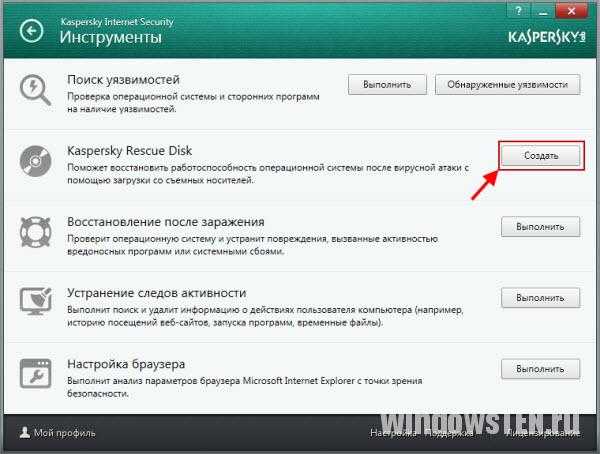



![How to fix the err_ssl_protocol_error on google chrome? [10 solution]](http://jsk-oren.ru/wp-content/uploads/5/4/9/5491b2070a5bef751c08ff694ebffa8c.png)







![[solved] net err_ssl_protocol_error error problem](http://jsk-oren.ru/wp-content/uploads/0/7/6/076fb3b82ffb06da21fec34cbd78d18e.jpeg)
![How to fix the err_ssl_protocol_error on google chrome? [10 solution]](http://jsk-oren.ru/wp-content/uploads/0/b/5/0b5877234d3ca695cb35b2eddefed869.png)













